-
×InformaçãoWindows 11
Saiba como atualizar para o Windows 11 usando o Windows Update, confira aqui
Encontre perguntas e respostas comuns aqui.
InformaçãoCorrija erros no Windows 10Resolva os problemas de atualização do Windows 10 em um PC HP – Centro de suporte HP para Windows 10
-
×InformaçãoWindows 11
Saiba como atualizar para o Windows 11 usando o Windows Update, confira aqui
Encontre perguntas e respostas comuns aqui.
InformaçãoCorrija erros no Windows 10Resolva os problemas de atualização do Windows 10 em um PC HP – Centro de suporte HP para Windows 10
As Comunidades do Suporte HP em espanhol e em português serão descontinuadas a partir de sábado, 30 de novembro de 2024. Continuaremos a manter nossa comunidade de suporte em inglês e você está convidado a participar.
Após 30 de novembro, esses sites serão redirecionados automaticamente para nossa Comunidade de suporte em inglês.
Precisa de produtos ou suporte técnico? Visite o Suporte ao cliente HP em: https://support.hp.com
Agradecemos a todos os membros da Comunidade pelo seu apoio e conhecimento ao longo destes últimos anos. Esperamos continuar nosso diálogo enquanto trabalhamos para proporcionar a melhor experiência do cliente possível.
- Comunidade de Suporte HP
- >
- Guias e artigos úteis
- >
- Impressoras Base de dados de conhecimento
- >
- Impressoras - Guias e artigos úteis
- >
- Problemas relacionados a cartuchos de tinta HP
- Inscrever-se no RSS Feed
- Marcar como novo
- Marcar como lido
- Favorito
- Inscrever-se
- Página amigável para impressora
Olá pessoal!!
Primeiramente, vamos explicar um pouco a difença entre usar crtuchos originais e não-originais.
Cartuchos originais x não-originais:
Utilizar cartuchos originais pode ajudar a ampliar a vida útil da sua impressora HP, pois eles vêm calibrados para evitar entupimentos dos bocais e degradação na qualidade de impressão. Além disso, são testados rigorosamente para garantir resultados claros e nítidos, além de oferecerem os mais altos níveis de qualidade, segurança e confiabilidade.
Por que não é indicado o uso de suprimentos recarregados?
É importante ter em mente que um cartucho vazio é um cartucho que já atingiu o seu limite de uso, já teve seu desgaste natural, não podendo ser mais utilizado. O processo de recarga/recondicionamento pode causar danos aos componentes desse cartucho, e isso resultará em erros de cartuchos. Em alguns casos, esse cartucho pode inclusive ocasionar falhas no equipamento, já que os equipamentos HP foram projetados para trabalhar com suprimentos originais.
Outro ponto importante é que não há como garantir a qualidade das impressões feitas por esse cartucho, pois não é possível assegurar a qualidade das tintas utilizadas durante o processo de recondicionamento/recarga, e a garantia de suprimentos de tintas HP não é válida para cartuchos que tenham sido recondicionados ou recarregados.
Entendemos que, assim como outros produtos tecnológicos, os suprimentos de tintas podem apresentar algum erro que impeça ou dificulte o seu uso. Pensando nisso, separamos alguns procedimentos que podem ajudá-los a resolver alguns inconvenientes com os seus suprimentos.
Impressoras HP Inkjet - Erros de cartucho de tinta (expandir)
Um dos seguintes erros ou mensagens é exibido no painel de controle da impressora ou no computador, e a impressora não imprime.
- O cartucho não poderá ser usado até que a impressora seja registrada
- Erro de cartucho
- Cartuchos no slot errado
- Cartucho ausente
- Problema no cartucho
- Cartucho incompatível
- Falha no cartucho de tinta
- Cartucho de impressão ausente ou não detectado
- Cartucho de geração antiga
- Chip/circuito não HP detectado
NOTA:
As mensagens variam de acordo com a sua impressora e a versão do firmware. Verifique as notas de versão do firmware da impressora para ver a disponibilidade da mensagem.
Identifique o tipo de cartucho para obter instruções sobre como resolver esses erros.

Tipo 1 - Cartuchos HP 21, 22, 27, 28, 56-67, 74, 75, 92-98, 123, 302-305, 652, 653, 667, 680, 682, 803-805 e 901 - Resolver erros dos cartuchos de tinta (expandir)
Resolver erros como “Cartucho ausente”, “Cartucho de tinta vazio” e “Cartucho incompatível” para impressoras que usam cartuchos HP 21, 22, 27, 28, 56, 57, 58, 59, 60, 61, 62, 63, 64, 65, 66, 67, 74, 75, 92, 93, 94, 95, 96, 97, 98, 123, 302, 303, 304, 305, 652, 653, 667, 680, 682, 803, 804, 805 e 901.
Essas etapas se aplicam a impressoras com dois slots de cartucho (preto e colorido). Se você não tiver um cartucho de reposição disponível e precisar imprimir, remova o cartucho indicado na mensagem de erro. Confirme todas as solicitações para iniciar o modo de cartucho único e tente imprimir. Certifique-se de concluir as etapas a seguir antes de instalar novos cartuchos.
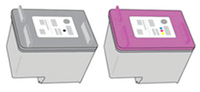
Execute as tarefas abaixo na ordem apresentada. Use a impressora após cada tarefa para ver se o problema foi resolvido.
Verifique os números do cartucho de tinta
Certifique-se de que os números do modelo do cartucho correspondam à impressora e ao país/região.
- Abra a porta ou a tampa na área de acesso aos cartuchos. Antes de continuar, aguarde até que o carro pare de se mover.
- Observe as etiquetas dos cartuchos.
- A impressora está registrada no Instant Ink. Os cartuchos devem estar marcados como “Instant Ink”. Os números nos cartuchos Instant Ink são diferentes dos cartuchos padrão e os cartuchos Instant Ink podem ser maiores. Sua impressora foi projetada para funcionar com os cartuchos enviados a você pelo HP Instant Ink. Se você vê o cartucho não pode ser usado até que a impressora seja registrada, use o HP Virtual Agent para obter ajuda rápida ou acesse Suporte para HP Instant Ink.
- A impressora NÃO está registrada no Instant Ink. Acesse HP Store para certificar-se de que os cartuchos são compatíveis. Sua impressora deve estar registrada no Instant Ink para usar cartuchos Instant Ink.
- Substitua os cartuchos incompatíveis.
NOTA:
Impressoras HP+ requerem cartuchos originais da HP.
Redefinir a impressora
Redefina a impressora para recuperá-la de erros ou falhas de impressão.
- Se a impressora tiver uma bateria removível, remova-a.
- Com a impressora ligada, desconecte o cabo de alimentação da impressora.
- Desconecte o cabo de alimentação da fonte de alimentação.
- Aguarde 60 segundos.
- Reconecte o cabo de alimentação a uma tomada e à impressora.
NOTA:
A HP recomenda conectar a impressora diretamente a uma tomada.
- Ligue a impressora para concluir a redefinição.
Limpar o cartucho de tinta e os contatos elétricos do carro de impressão
Remova quaisquer resíduos ou acúmulos dos contatos nos cartuchos e no carro.
- Abra a porta ou a tampa na área de acesso aos cartuchos. Antes de continuar, aguarde até que o carro pare de se mover.
- Remova o cartucho indicado na mensagem de erro do carro.
- Carros de impressão com travas de cartuchos: Abra a trava e puxe o cartucho para cima e para fora do compartimento.

- Carros de impressão sem travas de cartuchos: Pressione suavemente o cartucho para baixo para soltá-lo e puxe-o em sua direção para removê-lo do compartimento.

- Segurando o cartucho pelas laterais, remova qualquer fita protetora que ainda possa estar nos contatos.
CUIDADO:
Não toque nos injetores de tinta ou na faixa elétrica de cor cobre. Tocar ou tentar remover essas peças pode resultar em entupimentos, falha de tinta e conexões elétricas ruins.
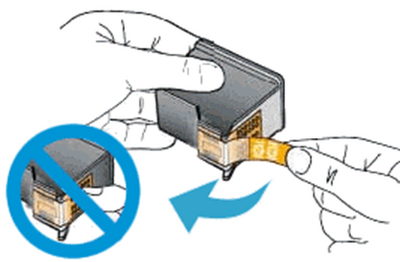
- Umedeça levemente um pano sem fiapos com água destilada e, em seguida, limpe os contatos cor de cobre do cartucho.
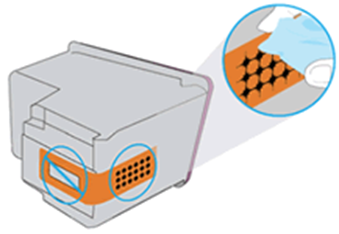
- Umedeça levemente um pano sem fiapos ou cotonete com água destilada e limpe os contatos elétricos no carro.
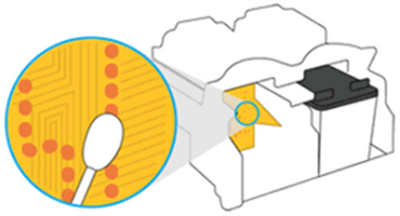
- Aguarde 10 minutos para que os contatos sequem e, em seguida, reinsira o cartucho em seu slot codificado por cores.
- Repita essas etapas para o outro cartucho, caso tenha sido indicado na mensagem de erro.
- Feche a porta ou tampa na área de acesso aos cartuchos.
Se o erro persistir, limpe os contatos do cartucho e do carro uma segunda vez.
Substituir o cartucho de tinta com problema
A instalação de um novo cartucho pode resolver erros relacionados à tinta.
- Obtenha um cartucho de substituição.
- A impressora está registrada no Instant Ink. Os cartuchos de substituição fazem parte da sua assinatura. Se você tiver outro cartucho Instant Ink em mãos, instale-o. Caso contrário, entre em contato Suporte para HP Instant Ink para obter um novo cartucho.
- A impressora NÃO está registrada no Instant Ink. Acesse HP Store o revendedor local ou local para encontrar e comprar suprimentos compatíveis. A HP recomenda cartuchos originais da HP.
NOTA:
Se você tiver um cartucho HP com defeito, ele pode estar coberto pela garantia. Acesse Sobre os Cartuchos HP Originais para obter informações sobre rendimento de página e garantia limitada HP.
- Abra a porta ou a tampa na área de acesso aos cartuchos. Antes de continuar, aguarde até que o carro pare de se mover.
- Remova o cartucho indicado na mensagem de erro e insira o novo cartucho em seu slot.
- Repita essas etapas para substituir os demais cartuchos indicados na mensagem de erro.
Tipo 2 - Cartuchos HP 932, 933, 950, 951-959, 962-969 - Resolver erros dos cartuchos de tinta (expandir)
Resolver erros como “Cartucho ausente”, “Cartucho de tinta vazio” e “Cartucho incompatível” para impressoras que usam cartuchos HP 932, 933, 950, 951, 952, 953, 954, 955, 956, 957, 958, 959, 962, 963, 964, 965, 966, 967, 968 e 969.
Execute as tarefas abaixo na ordem apresentada. Use a impressora após cada tarefa para ver se o problema foi resolvido.

Verifique os números do cartucho de tinta
Certifique-se de que os números do modelo do cartucho correspondam à impressora e ao país/região.
- Abra a porta ou a tampa na área de acesso aos cartuchos. Antes de continuar, aguarde até que o carro pare de se mover.
- Observe as etiquetas dos cartuchos.
- A impressora está registrada no Instant Ink. Os cartuchos devem estar marcados como “Instant Ink”. Os números nos cartuchos Instant Ink são diferentes dos cartuchos padrão e os cartuchos Instant Ink podem ser maiores. Sua impressora foi projetada para funcionar com os cartuchos enviados a você pelo HP Instant Ink. Se você vê o cartucho não pode ser usado até que a impressora seja registrada, use o HP Virtual Agent para obter ajuda rápida ou acesse Suporte para HP Instant Ink.
- A impressora NÃO está registrada no Instant Ink. Acesse HP Store para certificar-se de que os cartuchos são compatíveis. Sua impressora deve estar registrada no Instant Ink para usar cartuchos Instant Ink.
- Substitua os cartuchos incompatíveis.
NOTA:
Impressoras HP+ requerem cartuchos originais da HP.
Redefinir a impressora
Redefina a impressora para recuperá-la de erros ou falhas de impressão.
- Se a impressora tiver uma bateria removível, remova-a.
- Com a impressora ligada, desconecte o cabo de alimentação da impressora.
- Desconecte o cabo de alimentação da fonte de alimentação.
- Aguarde 60 segundos.
- Reconecte o cabo de alimentação a uma tomada e à impressora.
NOTA:
A HP recomenda conectar a impressora diretamente a uma tomada.
- Ligue a impressora para concluir a redefinição.
Limpe os contatos elétricos dos cartuchos de tinta
Remova qualquer resíduo ou acúmulo dos contatos nos cartuchos.
- Abra a porta ou a tampa na área de acesso aos cartuchos. Antes de continuar, aguarde até que o carro pare de se mover.
- Empurre o cartucho indicado na mensagem de erro para soltá-lo do carro.
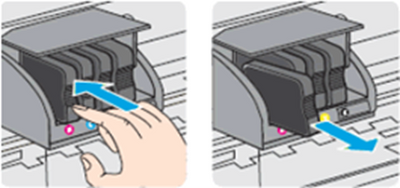
- Limpe o contato de cor cobre no cartucho com um pano que não solte fiapos.
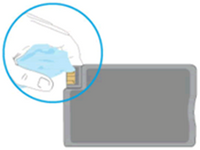
- Deslize o cartucho em seu slot codificado por cores até que ele se encaixe no lugar.
- Repita essas etapas com os outros cartuchos indicados na mensagem de erro.
- Feche a porta ou tampa na área de acesso aos cartuchos.
Substituir o cartucho de tinta com problema
A instalação de um novo cartucho pode resolver erros relacionados à tinta.
- Obtenha um cartucho de substituição.
- A impressora está registrada no Instant Ink. Os cartuchos de substituição fazem parte da sua assinatura. Se você tiver outro cartucho Instant Ink em mãos, instale-o. Caso contrário, entre em contato Suporte para HP Instant Ink para obter um novo cartucho.
- A impressora NÃO está registrada no Instant Ink. Acesse HP Store o revendedor local ou local para encontrar e comprar suprimentos compatíveis. A HP recomenda cartuchos originais da HP.
NOTA:
Se você tiver um cartucho HP com defeito, ele pode estar coberto pela garantia. Acesse Sobre os Cartuchos HP Originais para obter informações sobre rendimento de página e garantia limitada HP.
- Abra a porta ou a tampa na área de acesso aos cartuchos. Antes de continuar, aguarde até que o carro pare de se mover.
- Remova o cartucho indicado na mensagem de erro e insira o novo cartucho em seu slot.
- Repita essas etapas para substituir os demais cartuchos indicados na mensagem de erro.
- Feche a porta ou tampa na área de acesso aos cartuchos, e siga as instruções para alinhar a impressora.
Tipo 3 - Cartuchos HP 178, 364, 564, 655, 862, 902-920, 934, 935 - Resolver erros dos cartuchos de tinta (expandir)
Resolver erros como “Cartucho ausente”, “Cartucho de tinta vazio” e “Cartucho incompatível” para impressoras que usam cartuchos HP 178, 364, 564, 655, 862, 902, 903, 904, 905, 906, 907, 908, 909, 910, 912, 914, 915, 916, 917, 918, 919, 920, 934 e 935.

Execute as tarefas abaixo na ordem apresentada. Use a impressora após cada tarefa para ver se o problema foi resolvido.
Verificar os cartuchos de tinta
Certifique-se de que os números do modelo dos cartuchos correspondem aos da impressora e do país/região e, em seguida, verifique se estão instalados corretamente.
- Abra a porta ou a tampa na área de acesso aos cartuchos. Antes de continuar, aguarde até que o carro pare de se mover.
- Observe as etiquetas dos cartuchos.
- A impressora está registrada no Instant Ink. Os cartuchos devem estar marcados como “Instant Ink”. Os números nos cartuchos Instant Ink são diferentes dos cartuchos padrão e os cartuchos Instant Ink podem ser maiores. Sua impressora foi projetada para funcionar com os cartuchos enviados a você pelo HP Instant Ink. Se você vê o cartucho não pode ser usado até que a impressora seja registrada, use o HP Virtual Agent para obter ajuda rápida ou acesse Suporte para HP Instant Ink.
- A impressora NÃO está registrada no Instant Ink. Acesse HP Store para certificar-se de que os cartuchos são compatíveis. Sua impressora deve estar registrada no Instant Ink para usar cartuchos Instant Ink.
- Substitua os cartuchos incompatíveis.
NOTA:
Impressoras HP+ requerem cartuchos originais da HP.
- Certifique-se de que a etiqueta do cartucho de tinta corresponda à etiqueta do carro.

- Certifique-se de que todos os cartuchos estejam firmemente encaixados. Se um cartucho estiver saindo mais do que os outros, pressione-o para baixo até que se encaixe.
- Se o cartucho não se encaixar, dobre cuidadosamente a aba para fora do cartucho não mais que 1,27 cm (0,5 pol) e tente novamente.

- Feche a porta ou tampa na área de acesso aos cartuchos e siga as instruções para alinhar a impressora, se solicitado.
Redefinir a impressora
Redefina a impressora para recuperá-la de erros ou falhas de impressão.
- Se a impressora tiver uma bateria removível, remova-a.
- Com a impressora ligada, desconecte o cabo de alimentação da impressora.
- Desconecte o cabo de alimentação da fonte de alimentação.
- Aguarde 60 segundos.
- Reconecte o cabo de alimentação a uma tomada e à impressora.
NOTA:
A HP recomenda conectar a impressora diretamente a uma tomada.
- Ligue a impressora para concluir a redefinição.
Limpe o cartucho de tinta e os contatos elétricos da cabeça de impressão
Remova quaisquer resíduos ou acúmulos dos contatos nos cartuchos e no carro.
- Abra a porta ou a tampa na área de acesso aos cartuchos. Antes de continuar, aguarde até que o carro pare de se mover.
- Remova o cartucho indicado na mensagem de erro do carro.
- Limpe o contato de cor cobre no cartucho com um pano que não solte fiapos.
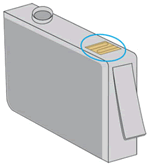
- Coloque o cartucho de lado com o contato voltado para cima.
- Limpe o contato dentro da cabeça de impressão com um pano sem fiapos.
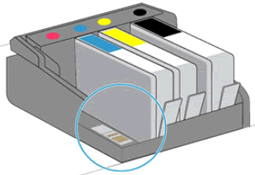
- Reinsira o cartucho no compartimento identificado pela cor e pressione-o até que ele se encaixe no lugar.
- Repita essas etapas com os outros cartuchos indicados na mensagem de erro.
- Feche a porta ou tampa na área de acesso aos cartuchos.
Substituir o cartucho de tinta com problema
A instalação de um novo cartucho pode resolver erros relacionados à tinta.
- Obtenha um cartucho de substituição.
- A impressora está registrada no Instant Ink. Os cartuchos de substituição fazem parte da sua assinatura. Se você tiver outro cartucho Instant Ink em mãos, instale-o. Caso contrário, entre em contato Suporte para HP Instant Ink para obter um novo cartucho.
- A impressora NÃO está registrada no Instant Ink. Acesse HP Store o revendedor local ou local para encontrar e comprar suprimentos compatíveis. A HP recomenda cartuchos originais da HP.
NOTA:
Se você tiver um cartucho HP com defeito, ele pode estar coberto pela garantia. Acesse Sobre os Cartuchos HP Originais para obter informações sobre rendimento de página e garantia limitada HP.
- Abra a porta ou a tampa na área de acesso aos cartuchos. Antes de continuar, aguarde até que o carro pare de se mover.
- Remova o cartucho indicado na mensagem de erro e insira o novo cartucho em seu slot.
- Repita essas etapas para substituir os demais cartuchos indicados na mensagem de erro.
- Feche a porta ou tampa na área de acesso aos cartuchos, e siga as instruções para alinhar a impressora.
Tipo 4 -Cartuchos HP 10-13, 18, 38, 39, 70, 72, 73, 82, 84, 85, 88, 89, 727, 728, 777 e 940 - Resolver erros dos cartuchos de tinta (expandir)
Solucione erros de cartucho para impressoras que usam cartuchos HP 10, 11, 12, 13, 18, 38, 39, 70, 72, 73, 82, 84, 85, 88, 89, 727, 728, 777 e 940.
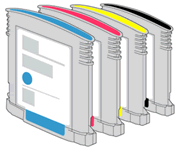
Execute as tarefas abaixo na ordem apresentada. Use a impressora após cada tarefa para ver se o problema foi resolvido.
Verifique os números do cartucho de tinta
Certifique-se de que os números do modelo do cartucho correspondam à impressora e ao país/região.
- Abra a porta ou a tampa na área de acesso aos cartuchos. Antes de continuar, aguarde até que o carro pare de se mover.
- Observe as etiquetas dos cartuchos.
- A impressora está registrada no Instant Ink. Os cartuchos devem estar marcados como “Instant Ink”. Os números nos cartuchos Instant Ink são diferentes dos cartuchos padrão e os cartuchos Instant Ink podem ser maiores. Sua impressora foi projetada para funcionar com os cartuchos enviados a você pelo HP Instant Ink. Se você vê o cartucho não pode ser usado até que a impressora seja registrada, use o HP Virtual Agent para obter ajuda rápida ou acesse Suporte para HP Instant Ink.
- A impressora NÃO está registrada no Instant Ink. Acesse HP Store para certificar-se de que os cartuchos são compatíveis. Sua impressora deve estar registrada no Instant Ink para usar cartuchos Instant Ink.
- Substitua os cartuchos incompatíveis.
NOTA:
Impressoras HP+ requerem cartuchos originais da HP.
Redefinir a impressora
Redefina a impressora para recuperá-la de erros ou falhas de impressão.
- Se a impressora tiver uma bateria removível, remova-a.
- Com a impressora ligada, desconecte o cabo de alimentação da impressora.
- Desconecte o cabo de alimentação da fonte de alimentação.
- Aguarde 60 segundos.
- Reconecte o cabo de alimentação a uma tomada e à impressora.
NOTA:
A HP recomenda conectar a impressora diretamente a uma tomada.
- Ligue a impressora para concluir a redefinição.
Remova e reinsira os cartuchos de tinta
Certifique-se de que os cartuchos estejam encaixados corretamente no carro.
- Abra a porta de acesso aos cartuchos.

- Puxe um cartucho para fora de seu slot.
- Deslize o cartucho de volta em seu slot codificado por cores até que ele pare.

- Repita essas etapas para remover e reinstalar os outros cartuchos.
- Feche a porta da área de acesso aos cartuchos.
Substituir o cartucho de tinta com problema
A instalação de um novo cartucho pode resolver erros relacionados à tinta.
- Obtenha um cartucho de substituição.
- A impressora está registrada no Instant Ink. Os cartuchos de substituição fazem parte da sua assinatura. Se você tiver outro cartucho Instant Ink em mãos, instale-o. Caso contrário, entre em contato Suporte para HP Instant Ink para obter um novo cartucho.
- A impressora NÃO está registrada no Instant Ink. Acesse HP Store o revendedor local ou local para encontrar e comprar suprimentos compatíveis. A HP recomenda cartuchos originais da HP.
NOTA:
Se você tiver um cartucho HP com defeito, ele pode estar coberto pela garantia. Acesse Sobre os Cartuchos HP Originais para obter informações sobre rendimento de página e garantia limitada HP.
- Abra a porta ou a tampa na área de acesso aos cartuchos. Antes de continuar, aguarde até que o carro pare de se mover.
- Remova o cartucho indicado na mensagem de erro e insira o novo cartucho em seu slot.
- Repita essas etapas para substituir os demais cartuchos indicados na mensagem de erro.
- Feche a porta ou tampa na área de acesso aos cartuchos, e siga as instruções para alinhar a impressora.
Impressoras HP Inkjet - Erros de alinhamento (expandir)
Fazer um alinhamento
Alinhe os cabeçotes de impressão ou cartuchos na sua impressora ao substituí-los, para melhorar a qualidade da impressão ou para resolver um erro de alinhamento.
- Carregue papel branco comum na bandeja de entrada.
- Abra o aplicativo HP Smart e clique na imagem de sua impressora para abrir as configurações e ferramentas de gerenciamento.
- Em Ferramentas de Qualidade de Impressão ou em Configurações avançadas > Ferramentas > Utilitários > Caixa de ferramentas de qualidade de impressão, selecione Alinhar ou Alinhar cabeças de impressão para iniciar o alinhamento.
Redefinir a impressora
Redefina a impressora para recuperá-la de erros ou falhas de impressão.
- Se a impressora tiver uma bateria removível, remova-a.
- Com a impressora ligada, desconecte o cabo de alimentação da impressora.
- Desconecte o cabo de alimentação da fonte de alimentação.
- Aguarde 60 segundos.
- Reconecte o cabo de alimentação a uma tomada e à impressora
- Ligue a impressora para concluir a redefinição.
Verificar os níveis de tinta e substituir cartuchos com pouca tinta ou vazios
Níveis baixos de tinta podem resultar em problemas de qualidade de impressão ou erros. A HP recomenda ter tinta de reposição à mão quando os cartuchos estiverem com pouca tinta.
- Verificar níveis de tinta.
- No painel de controle da impressora: Procure por um ícone de gota de tinta, um ícone de cartucho ou um menu Níveis de tinta.
- No aplicativo HP Smart: Abra o aplicativo HP Smart. Os níveis de tinta estimados são exibidos na tela Inicial.
- No software da impressora: Abra o software da impressora e clique na opção Suprimentos ou Níveis de Tinta.
- Cartuchos de tinta, Smart Tank, DeskJet GT impressoras: Observe as janelas do tanque de tinta na impressora. A maioria das impressoras com tanque de tinta tem uma linha de preenchimento mínima.
- Se algum dos cartuchos ou tanques estiver com pouca tinta, ou se você vir uma mensagem de Nível de Tinta Baixo, substitua o cartucho com pouca tinta ou encha o tanque vazio.
Limpar os cabeçotes de impressão ou os cartuchos
Use uma ferramenta de limpeza automatizada no aplicativo HP Smart ou no painel de controle da impressora para solucionar erros, melhorar a qualidade de impressão ou remover listras, manchas ou linhas que aparecem nas impressões.
- Impressoras com visor de painel de controle: No menu Configurações, Configuração ou Ferramentas, selecione a opção para limpar as cabeças de impressão ou cartuchos.
- Aplicativo HP Smart: Clique na imagem da sua impressora para abrir as configurações e ferramentas de gerenciamento. Clique em Ferramentas de qualidade de impressão e selecione a opção para limpar as cabeças de impressão ou cartuchos.
Após a limpeza, avalie a página que será impressa. Pode ser necessário limpar as cabeças de impressão ou cartuchos mais de uma vez.
Substituir cartuchos ou cabeçotes de impressão que não estejam funcionando
Páginas de alinhamento com defeitos ou cores ausentes podem fazer com que o sensor dentro da impressora interprete incorretamente a página e o alinhamento falhe. Verifique se há problemas na página e substitua os cartuchos ou os cabeçotes de impressão com defeito
1. Verifique se há falhas na página, como cores ou seções ausentes. Consulte os exemplos abaixo para ver seções das páginas de alinhamento sem falhas.


2. Caso encontre algum defeito, substitua os cartuchos de tinta e o cabeçote de impressão (para impressoras com cabeçote de impressão removível).
Caso ainda tenha dúvida, por favor, crie uma nova pergunta na Comunidade HP: Publicar Postagem, e não se esqueça de informar o modelo do seu equipamento, sistema operacional e detalhes do problema que ocorre. Assim nossos voluntários poderão ajudá-lo.
